در برنامه نویسی، هنگامی که یک دانشجو قصد دارد اولین برنامه ی خود را بنویسد، رسم براین است که عبارت "Hello World" در این برنامه چاپ شود. ما نیز قصد داریم به سرعت یک برنامه بسازیم که این کار را انجام دهد. اما وقتی که به فصل دوم این کتاب رسیدیم، وارد جزئیات بیشتری می شویم و چند دکمه را به کار خود اضافه می کنیم تا با کاربر تعامل کنند.
ایجاد یک پروژه در اندروید استودیو
اکنون می خواهیم یک پروژه را در اندروید استودیو ایجاد کنیم. گام های زیر، روش انجام این کار را نشان می دهند. به خاطر اینکه در حال ایجاد اولین برنامه ی خود هستیم، توضیحات من(نویسنده) برای هر بخش کمی طولانی هستند. اما پس از اینکه چند فصل به جلو رفتیم، هنگامی که بخواهیم یک پروژه ی جدید ایجاد کنیم، من فقط یک جمله توضیح می دهم و شما قادر خواهید بود که در 30 ثانیه، یک پروژه را ایجاد کنید. چون که این اولین پروژه ی ما است، به طور گام به گام آن را به شما آموزش می دهم:
1. بر روی آیکن اندروید استودیو کلیک کنید تا شروع به کار کند.
2. اگر فایروال ویندوز پیغام زیر را نشان داد، بر روی Allow access کلیک کنید.
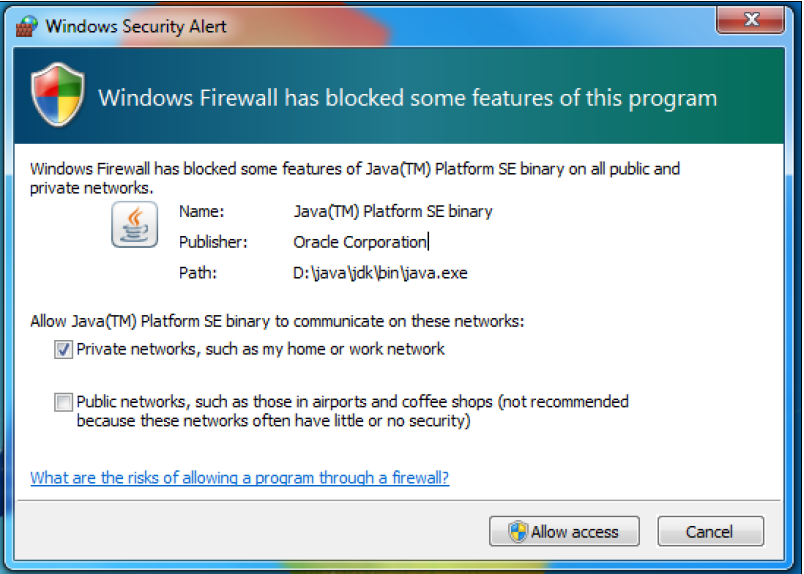
3. اکنون با پنجره ی خوش آمد گویی اندروید استودیو مواجه خواهید شد. در این پنجره بر روی Start a new Android Studio project کلیک کنید. حالا خواهید دید که پنجره ی New Project به شما نشان داده می شود. شروع کردن یک پروژه بسیار آسان است و فقط کافی است که شما بر روی دکمه های Next کلیک کنید. اما اجازه دهید در مورد گزینه های مختلف کمی توضیح دهیم زیرا این کار درک ما را از اندروید و اندروید استودیو بالا خواهد برد.
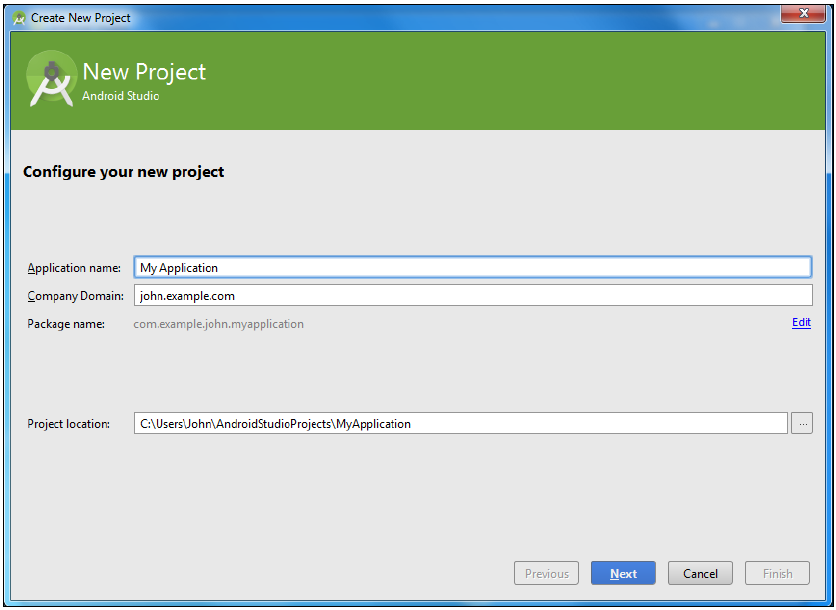
4. ابتدا توجه کنید که نام اپلیکیشن ما در فیلد Application name قرار می گیرد. شما می توانید برای اپلیکیشن خود هر نام دلخواهی را انتخاب کنید، اما پس از انتخاب این نام، فایل های زیادی ساخته می شوند که به آن وابسته هستند، اگر می خواهید که کدها و فایل های شما با کدها و فایل های این آموزش یکسان باشد، پس نام این اپلیکیشن را Hello Android بگذارید.
5. اکنون به فیلد Company Domain توجه کنید. اینجا مکانی است که شما باید نام شرکت خود را وارد کنید. به طور قراردادی، شما باید نام سایت شرکت خود را در این فیلد وارد کنید. اگر شما صاحب شرکت یا سایتی نیستید، می توانیدمثل من، از عبارت gamecodeschool.com استفاده کنید. برخلاف نام اپلیکیشن، که بر روی فایل ها و کدهای تاثیر می گذاشت، نام شرکت، تاثیری بر روی فایل ها و کدها ندارد.
6.حالا به فیلد Package name دقت کنید. مقدار این فیلد به طور اتوماتیک از دو فیلد قبلی به دست می آید. اگر شما از دو مقدار توصیه شده توسط من، برای فیلدهای قبلی استفاده کرده باشید، نام پکیج شما برابر با com.gamecodeschool.helloandroid خواهد بود. همان طور که می دانید، یک پکیج، درواقع یک مجموعه از کلاس های جاوا است که کدهای ما در داخل آنها قرار دارند. و اپلیکیشن های ما اگر بخواهیم، می توانند شامل یک یا چند پکیج باشند. اما حداقل باید شامل یک پکیج باشند. همچنین اگر بخواهیم که نام پکیج را ویرایش کنیم، می توانیم بر روی دکمه ی edit کلیک کنیم. اما فعلا نیازی به انجام این کار نیست.
7. در نهایت، شما می توانید در فیلد Project location مکانی را که قرار است پروژه ی شما در آن قرار بگیرد را مشخص کنید. در تصویر زیر، نتیجه ی گام های 5 و 6 و 7 را مشاهده می کنید:
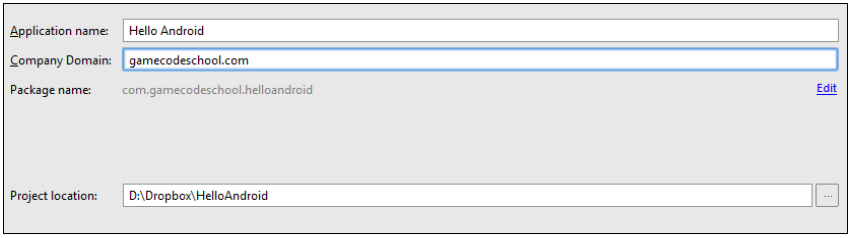
8. بر روی دکمه ی Next کلیک کنید. حالا شما پنجره ی Target Android Devices را مشاهده می کنید.
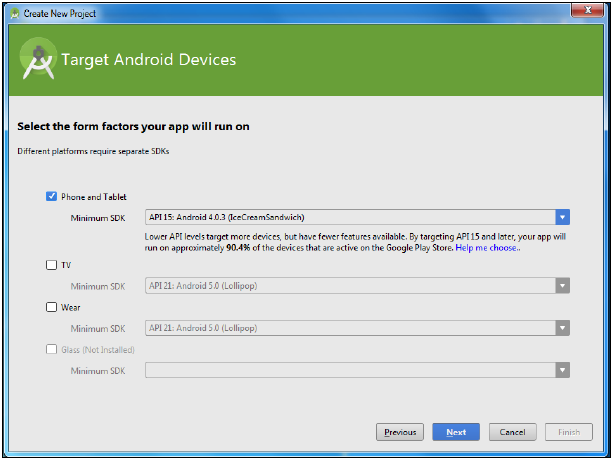
9. در این پنجره، گزینه هایی را در مورد ایجاد اپلیکیشن برای موبایل ها و تبلت ها و تلویزیون و ساعت های هوشمند مشاهده می کنید. کلمه ی wear مشخص کننده ی ساعت های هوشمند اندروید است. همان طور که در عکس بالا مشاهده می کنید، (در آخرین گزینه که غیر فعال است)، ما می توانیم برای عینک های هوشمند گوگل نیز برنامه بنویسیم اما این کار نیاز به فایل های دیگری دارد. در این کتاب، ما تنها برای موبایل ها و تبلت ها برنامه می نویسیم، بنابراین تنها این گزینه را تیک بزنید. تنها چیز دیگر که باید در پنجره ی بالا مشخص کنیم، مقدار Minimum SDK است. ما از قبل می دانیم که اندروید SDK درواقع بسته هایی از کد است که برای توسعه ی اپلیکیشن ها مورد استفاده قرار می گیرد. هر چقدر که ما عدد بزرگتری را برای Minimum SDK مشخص کنیم، قادر خواهیم بود تا از ویژگی های بیشتری استفاده کنیم. اما هرچه که عدد کمتری را انتخاب کنیم، کاربران بیشتری قادر خواهند بود تا از اپلیکیشن ما استفاده کنند. فعلا API 15 را انتخاب کنید. با استفاده از این گزینه، 90 درصد از دستگاه های اندرویدی قادر خواهند بود تا از اپلیکیشن ما استفاده کنند.
10. بر روی دکمه ی Next کلیک کنید. اکنون پنجره ی Add an activity to Mobile را مشاهده خواهید نمود:
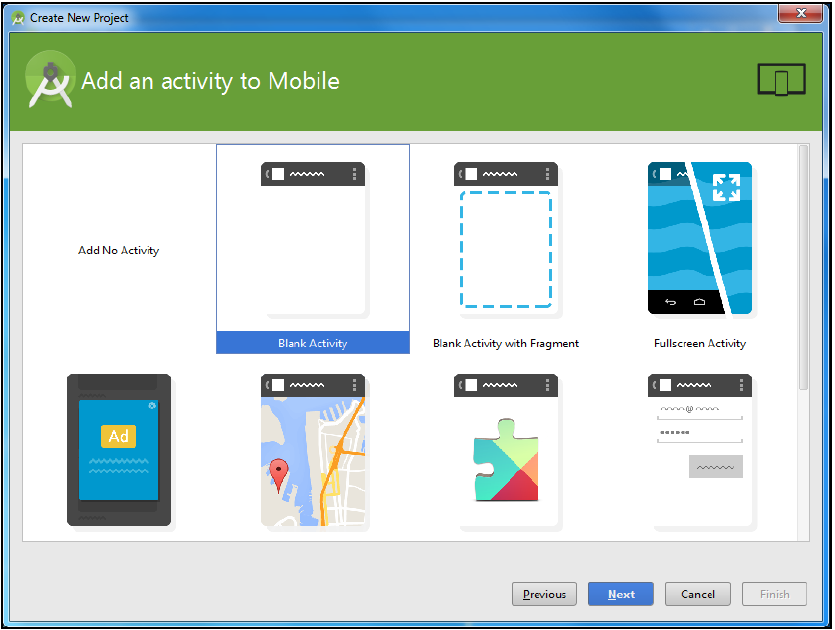
11. در بخش های قبلی، ما کمی در مورد کلاس های جاوا بحث کردیم. حالا می خواهیم کمی در مورد اکتیویتی ها بحث کنیم. یک اکتیویتی(Activity) یک کلاس خاص جاوا است که هر اپلیکیشن اندرویدی باید حداقل یکی از آن را داشته باشد. این کلاس حاوی کدهایی است که هنگام اجرای اپلیکیشن توسط کاربر، اجرا می شوند. و هرگونه تعامل با کاربر را انجام می دهد. در این پنجره، قالب های متفاوتی برای کلاس اکتیویتی ارائه شده است تا به برنامه نویسان هنگام ایجاد اپلیکیشن ها، سرعت بیشتری ببخشد. چون که ما می خواهیم از ابتدا اپلیکیشن خود را بسازیم، گزینه ی Blank Activity را انتخاب می کنیم. بنابراین اطمینان حاصل کنید که Blank Activity(یا Basic Activity) انتخاب شده باشد و سپس بر روی دکمه ی Next کلیک کنید. اکنون به پنجره ی Customize the Activity نگاهی بیاندازید:
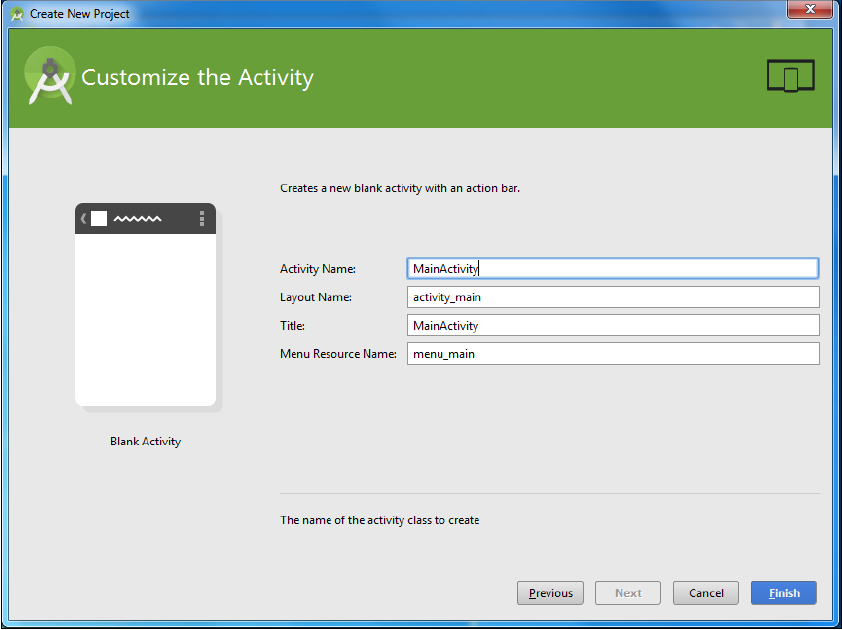
12. پنجره ی Customize the Activity چهار گزینه را به ما ارائه می دهد. این امکان وجود دارد تا آنها را به حال خود رها کنیم اما اجازه دهید تا آنها را کمی تغییر دهیم تا نام آنها نشان دهنده ی وظیفه ی آنها باشد. فیلد Activity Name نام کلاسی است که قرار است کدهای ما را دربر بگیرد. درواقع این نام، همان نام کلاس اکتیویتی ما است. مقدار آن را برابر با MyActivity قرار دهید.
13. فیلد بعدی Layout Name نام دارد. قبلا توضیح دادیم که لی اوت های سمت کاربر معمولاً توسط یک فایل XML مجزا تعریف می شوند و نه به وسیله ی کدهای جاوا. در این فیلد نام لی اوت(layout) را مشخص می کنیم. بنابراین نام آن را my_layout بگذارید.
14. فیلد بعدی Title نام دارد. این فیلد با فیلد Activity Name متفاوت است و اندروید از آن بعنوان نام اپلیکیشن در صفحه نمایش دستگاه استفاده می شود. بنابراین آن را My App قرار دهید.
15. در نهایت با فیلد Menu Resource Name مواجه خواهیم شد. منوها درواقع چند گزینه هستند که کاربر می تواند با کلیک بر روی یک دکمه، آنها را انتخاب کند. این منوها باید در بالاترین مکان اپلیکیشن که به آن اکشن بار گفته می شود قرار گیرند. این بستگی به ورژن اندرویدی دارد که یک دستگاه از آن استفاده می کند. این منوها بعنوان بخشی از UI درنظر گرفته می شوند که معمولا در یک فایل XML مجزا تعریف می شوند. بنابراین مقدار آن را برابر با my_menu قرار دهید.
16. اکنون به عکس زیر توجه کنید. موارد گفته شده در گام های بالا در عکس زیر نشان داده شده اند:
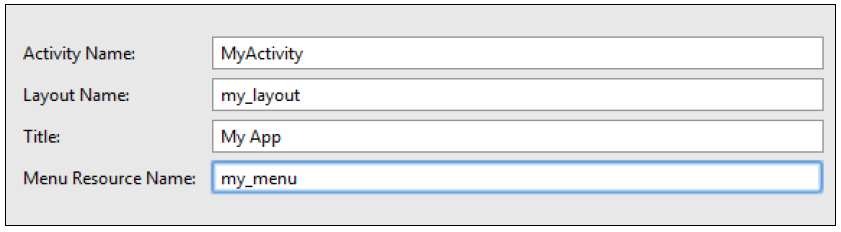
17. بر روی دکمه ی Finish کلیک کنید. حالا اندروید استودیو بر اساس موارد تعیین شده، یک پروژه را برای ما ایجاد می کند.
اکنون ما یک پروژه ی آماده به کار داریم.






